Annuncio pubblicitario
 Un servizio di calendario decente è indispensabile. Indipendentemente dall'alternativa che ho provato a utilizzare - Windows Live, iCloud - sono sempre tornato a Google Calendar.
Un servizio di calendario decente è indispensabile. Indipendentemente dall'alternativa che ho provato a utilizzare - Windows Live, iCloud - sono sempre tornato a Google Calendar.
In generale, il mio uso di Google Calendar è senza problemi o lamentele. È facile da usare e ampiamente supportato. Anche la maggior parte dei sistemi operativi (desktop e mobili) ora fornisce un supporto immediato. Tuttavia, per qualche motivo sconosciuto, la sincronizzazione di più calendari è sempre stata un po 'complicata da configurare. Non è diverso per Windows 8.
L'applicazione di calendario predefinita su Windows 8 ha un bell'aspetto e richiede solo un minuto per aggiungerla e sincronizzarla con il tuo account Google Calendar. L'unico problema è che per impostazione predefinita verrà visualizzato solo il tuo calendario principale - un problema, per non dire altro. Di seguito, ti mostreremo come sincronizzare l'applicazione Calendario di Windows 8 con tutti i calendari del tuo account Google Calendar che desideri.
1. Aggiungi il tuo account Google
Probabilmente hai già collegato il tuo account Google (Calendar) a Windows 8, nel Calendario o in un'altra applicazione. In caso contrario, lo faremo ora.
Apri l'applicazione Calendar predefinita e vai alle impostazioni dell'applicazione utilizzando la Charm Bar di Windows. Puoi aprire la Charm Bar premendo Win + Coppure posizionando il cursore del mouse nell'angolo in basso a destra dello schermo e spostandolo verso l'alto.

Nel riquadro delle impostazioni, vai a contie seleziona "Aggiungi un account ". Seleziona Google come tipo di account (come mostrato nello screenshot sopra) e inserisci le tue credenziali. L'app Calendario ora inizierà a sincronizzare il tuo calendario Google principale con il tuo computer.
2. Cambia il tuo User Agent in iOS
Un commutatore di agente utente ingannare un sito Web nel pensare che stai utilizzando un browser operativo (o sistema) diverso da quello che sei realmente. In questo caso, vogliamo apparire come se stessimo utilizzando un browser su un dispositivo iOS (iPhone o iPad).

Installa un componente aggiuntivo switcher agente utente per il tuo browser. È possibile utilizzare il nome appropriato Switcher utente-agente estensione per Google Chrome (nella foto sopra) o componente aggiuntivo User Agent Switcher [Non più disponibile] per Mozilla Firefox. Dopo l'installazione, utilizzare l'estensione o il componente aggiuntivo per modificare temporaneamente l'agente utente del browser in quello dell'iPhone o dell'iPad.
3. Disabilita temporaneamente JavaScript
Successivamente, disabiliteremo (temporaneamente) JavaScript. Utilizzando Google Chrome, vai a Impostazioni -> Impostazioni avanzate -> Privacy -> Impostazioni contenutie seleziona "Non consentire ad alcun sito di eseguire JavaScript"(Mostrato sotto).

In alternativa, in Mozilla Firefox, vai a Opzioni -> Contenuto e deseleziona "abilitare JavaScript"Casella di controllo.
4. Modifica le impostazioni di Google Sync
Dopo aver modificato il tuo agente utente e disabilitato JavaScript come descritto sopra, punta il browser su m.google.com/sync/settings/.
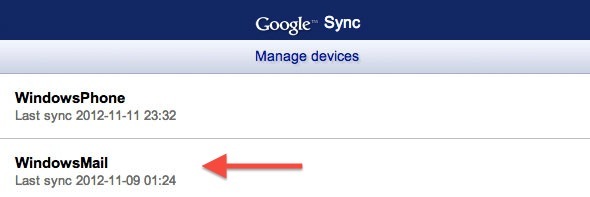
Dovresti essere in grado di vedere tutti i dispositivi impostati per la sincronizzazione con il tuo account Google. Windows 8 dovrebbe essere incluso in questo elenco, ma si chiama "WindowsMail". Clicca per aprire.

Per impostazione predefinita, quasi nessuna impostazione è visibile. Vai alla barra degli indirizzi nel tuo browser. Alla fine dell'URL, cambia & SupportMultiCalendars = false per & SupportMultiCalendars = true e premere invio. Ora puoi vedere tutti i calendari associati al tuo account Google Calendar. Spuntare le caselle di controllo accanto ai calendari che si desidera sincronizzare con il Calendario di Windows 8 e premere Salva.
5. Ripristina le impostazioni di User Agent e JavaScript
Non dimenticare di ripristinare il tuo agente utente ai valori predefiniti (utilizzando la stessa estensione o componente aggiuntivo) e riattivare JavaScript disabilitato nel passaggio tre di questo articolo. Alla successiva sincronizzazione dell'applicazione Calendario con il tuo account Google, verranno visualizzati anche gli altri calendari.
Utilizzi l'app Calendar predefinita in Windows 8? Facci sapere nella sezione commenti sotto l'articolo!
Sono uno scrittore e studente di informatica dal Belgio. Puoi sempre farmi un favore con una buona idea per l'articolo, una raccomandazione per un libro o un'idea per una ricetta.